WooCommerce har en inbyggd sökfunktion, men den är inte särskilt bra på att hitta produkter. Genom att ersätta den med ett smartare och snabbare sökverktyg kan du förbättra användarupplevelsen och driva mer försäljning i din WooCommerce-butik.
En kraftfull sökfunktion hjälper kunderna att hitta exakt det de letar efter, vilket minskar frustrationen och ökar sannolikheten för köp.
Under åren har vi använt SearchWP på våra företagswebbplatser för att ge våra kunder en intuitiv sökupplevelse. Detta kraftfulla plugin har förbättrat vår webbplatsnavigering, vilket har resulterat i högre engagemang och ökad konvertering.
I den här artikeln kommer vi att visa dig hur du gör en smart WooCommerce-produktsökning för din webbutik. Eftersom vi har praktisk erfarenhet av detta ämne kan du vara säker på att vi bara kommer att ge dig tillförlitliga råd.
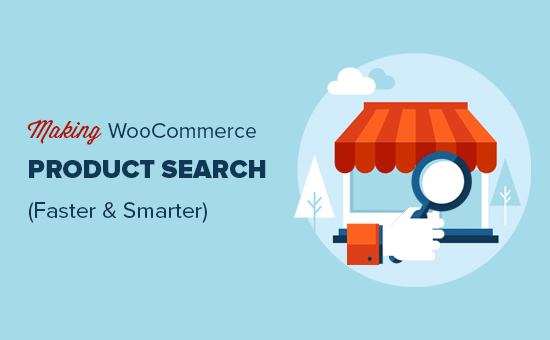
Varför add to en smart WooCommerce Product Search till din store?
WooCommerce har en inbyggd produktsökning, men den är mycket begränsad.
Som standard letar den inte efter matchningar i produktattribut, reviews, custom fields eller produkt description. Detta kan hindra kunder från att hitta produkter de vill köpa i din store, så att du får färre försäljningar.
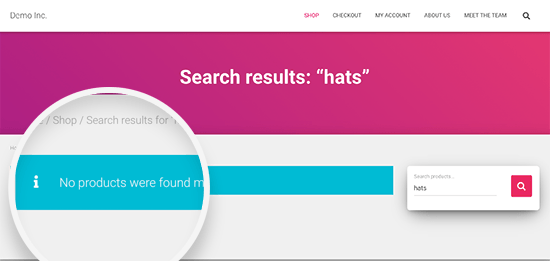
Det är också mycket långsamt, så otåliga kunder kan lämna din webbplats innan de ens hittar vad de letade efter.
Lyckligtvis finns det några utmärkta WooCommerce tillägg som tillåter dig att visa mer användbara sökresultat, hämta dem snabbare och få mer försäljning.
Med detta sagt, låt oss ta en titt på hur man lägger till en anpassad produktsökning i WooCommerce. Du kan använda snabblänkarna nedan för att navigera genom handledningen:
Steg 1: Installera och konfigurera SearchWP
Av alla WooCommerce-produktsökplugins vi har provat är det enklaste sättet att skapa en smart WooCommerce-produktsökning genom att använda SearchWP.
SearchWP är ett sökplugin för WordPress som gör att du kan söka i innehåll som WordPress ignorerar som standard. Du kan t.ex. göra bloggkommentarer sökbara eller lägga till PDF-indexering och -sökning på din webbplats.
You can also create your own relevance scale and adjust the algorithm without writing any code. På så sätt kan du visa rätt search-resultat till rätt personer vid rätt tidpunkt.
Det kommer också med en WooCommerce-integration så att du kan förbättra WooCommerce-produktsökningen och inkludera produktattribut, taggar och mer i sökresultaten.
Du kan se vår kompletta SearchWP-review för mer detaljer.
Det första du behöver göra är att installera och aktivera SearchWP-pluginet. För mer information, se vår steg-för-steg-guide om hur du installerar ett WordPress-plugin.
Vid aktivering, besök SearchWP ” Inställningar sidan från admin sidofältet och klicka på fliken “ Allmänt “.
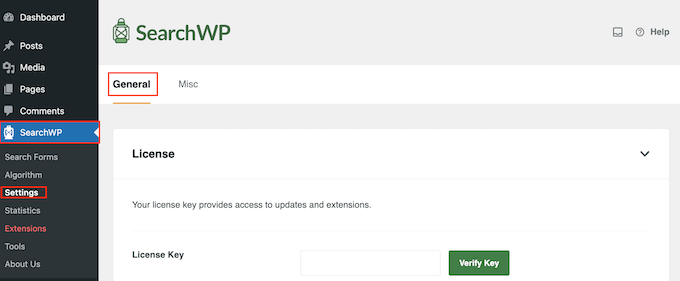
Här måste du ange din licensnyckel. Du hittar den här informationen i ditt SearchWP-konto eller genom att kontrollera ditt e-postmeddelande om köpbekräftelse.
När du är klar, se till att du klickar på knappen “Verify Key”.
Därefter måste du installera och aktivera WooCommerce Integration Extension. I din WordPress dashboard, gå till SearchWP “ Extensions.
Här hittar du WooCommerce Integration-utökningen och klickar på knappen “Install”.
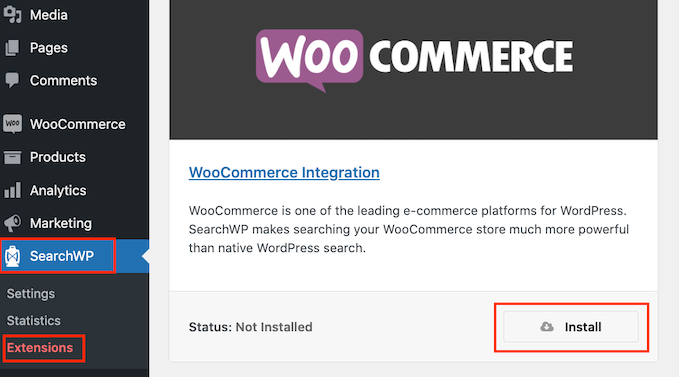
Steg 2: Skapa en anpassad sökalgoritm för WooCommerce
När du har tillägget är du redo att skapa en anpassad sökmotor för din WordPress-blogg. Detta ger dig en fullständig förståelse för det innehåll som SearchWP tittar på och hur det visar resultaten för kunderna.
För att komma igång, gå till SearchWP “ Algoritm. Klicka sedan på knappen “Sources & Settings”.
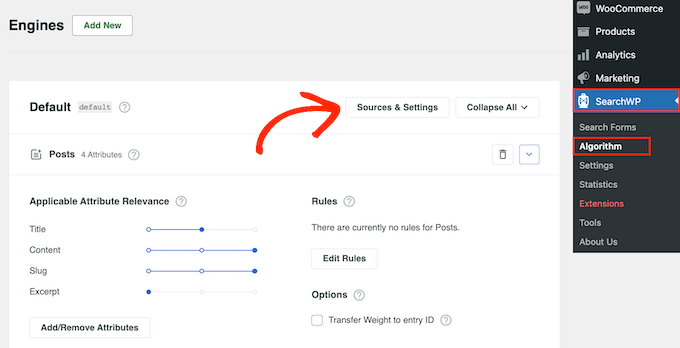
Detta öppnar en popup där du kan berätta för SearchWP vilket content som ska inkluderas i dess search. Du kan t.ex. utesluta pages från sökresultaten i WordPress eller inkludera custom post types.
För att förbättra WooCommerce search, kontrollera boxen bredvid “Produkter”.
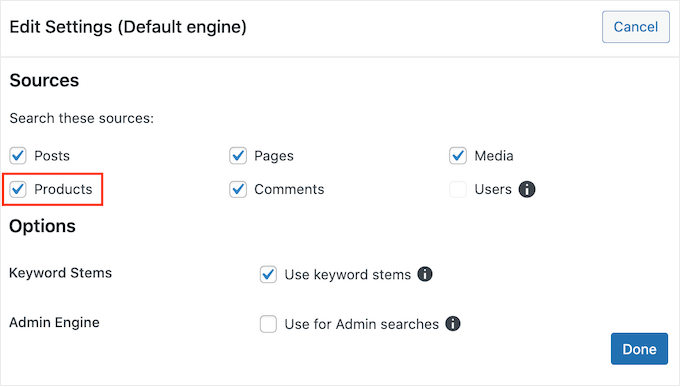
WooCommerce produkt reviewer är lagrade som comments. Om du vill göra reviews sökbara måste du också kontrollera boxen “Comments”.
Efter det klickar du på knappen “Done” för att close popupen. Om du rullar ner nu ser du en new “Products” section.
Som standard kommer SearchWP att titta på produkttitel, innehåll (beskrivning), slug och utdrag (kort beskrivning) för matchningar. Beroende på hur din webbplats, butik eller onlinemarknadsplats är konfigurerad kanske du vill söka efter annat innehåll, till exempel anpassade produktattribut och taggar.
För att göra detta klickar du på knappen “Add/Remove Attributes”.
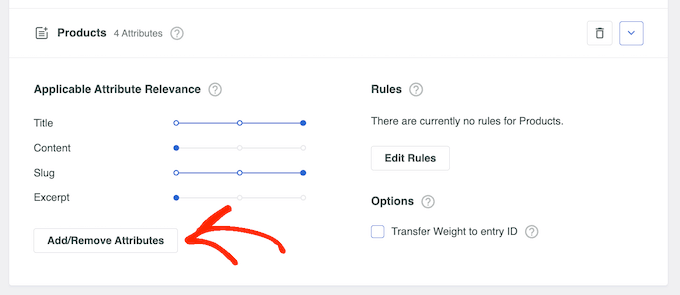
Detta kommer att öppna en popup där du kan kontrollera olika boxar eller välja custom fält och taxonomier. Om du aktiverade “Comments” i föregående steg kan du också kontrollera boxen bredvid “Reviews”.
I följande image har vi add to “color” och “size” som sökbara customizer-fält, samt produkttaggar och kategorier i taxonomifältet.
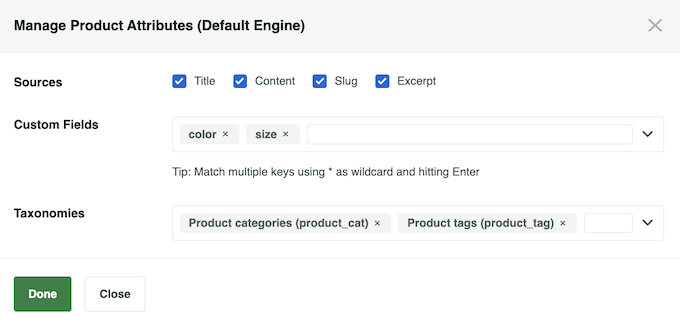
När du har valt alla produktattribut som du vill använda klickar du på “Done”.
När det är gjort ser du att varje attribut har sin egen slider för “Applicable Attribute Relevance”. Detta kontrollerar hur SearchWP rankar produkterna när de bygger sin sökresultatsida i WordPress.
Om ett attribut har hög relevans kommer det att ha större inverkan på sökresultaten. Om du till exempel vill att en produkts Rubrik ska väga tyngre än produktens slug, måste du justera slidern i enlighet med detta.
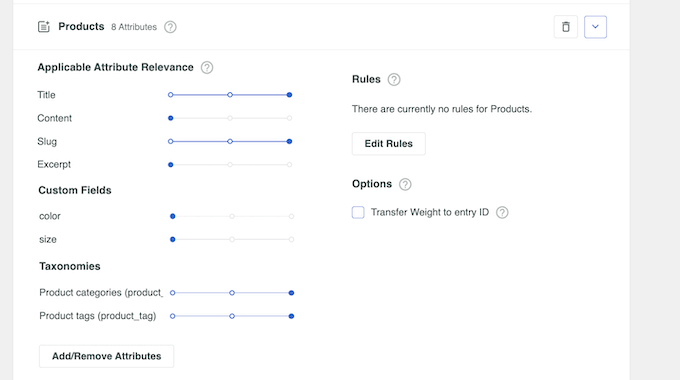
När du är nöjd med hur den smarta produktsökningen är inställd rullar du till högst upp på vyn och klickar på knappen “Save”.
SearchWP kommer nu att bygga upp indexet igen.
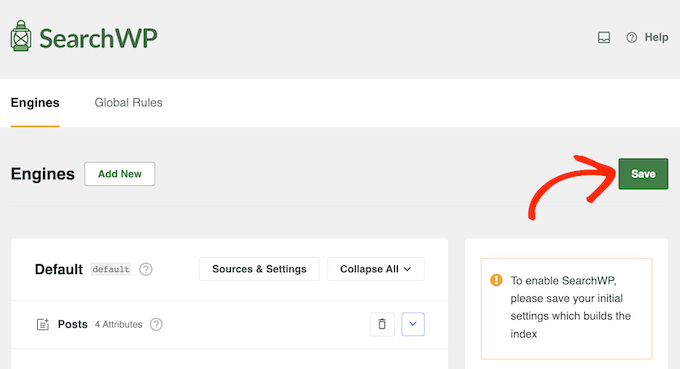
Beroende på hastigheten på din anslutning till internet och din WordPress hosting provider kan detta ta några minuter.
Så snart du ser “Index Status 100%”, vet du att SearchWP har add to all din produktdata till sitt search index.
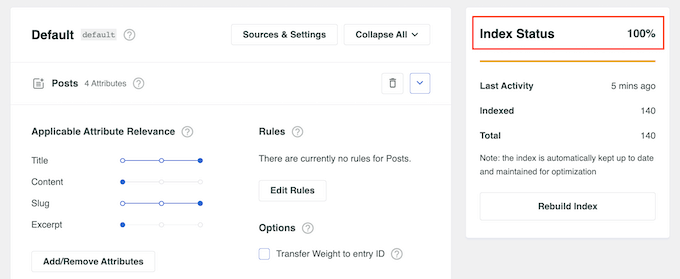
Steg 3: Lägg till ett sökformulär var som helst i din webbutik
Om ditt WooCommerce-tema redan har ett sökfält behöver du inte göra några ändringar. SearchWP kommer att börja leverera mer relevanta sökresultat direkt.
Men om ditt tema inte har ett produktsökformulär som standard kan du följa någon av handledningarna nedan för att lägga till det på din sida:
- Så här skapar du ett anpassat sökformulär för WordPress (steg för steg)
- Så här använder du flera sökformulär i WordPress
- Så här skapar du ett avancerat sökformulär i WordPress för anpassade inläggstyper
- Så här söker du efter kategori i WordPress (bästa metoden)
- Hur man anpassar WooCommerce produkt sökresultat sida
🔎 Vill du visa sökförslag direkt när användare skriver? Se vår guide om hur du lägger till Ajax live-sökning i WordPress.
WooCommerce produktsökning: Vanliga frågor och svar
Nu när du vet hur du lägger till anpassade sökfunktioner på din Woocommerce-webbplats, låt oss svara på några vanliga frågor om ämnet.
Hur lägger jag till en produktsökning i min WooCommerce-meny?
Så här lägger du till en produktsökning i din WooCommerce-meny:
- Använda ett blocktema: Öppna helt enkelt Full-Site Editor, öppna området “Navigation” och lägg till blocket “Search”. Du kan anpassa dess utseende så att det matchar din butiks design.
- Använda en sidbyggare: Om du använder SeedProd eller liknande sidbyggare kan du helt enkelt dra och släppa ett sökelement i ditt sidhuvud. Dessa verktyg ger dig fullständig kontroll över sökfältets placering och styling.
- Använda ett klassiskt tema: Det enklaste sättet är att installera det kostnadsfria SearchWP Modal Search Form-pluginet. Det låter dig lägga till ett sökfält som ett menyalternativ i din navigeringsmeny.
Hur skapar jag ett produktfilter i WooCommerce?
Du kan skapa produktfilter med YITH WooCommerce Ajax Product Filter plugin. Detta plugin allow dig att select parametrar för att förbättra kundupplevelsen, såsom produktkategorier, tags, attribut, reviews, eller price ranges.
För mer information, kolla in vår handledning om hur du lägger till WooCommerce-produktfilter.
Du kan också lära dig mer om pluginet genom att läsa vår fullständiga recension av YITH WooCommerce Ajax Product Filter.
Kan jag customize WooCommerce-produktsidan?
Ja, du kan anpassa WooCommerce-produktsidor, men processen beror på din WordPress-tematyp:
Om du använder ett blocktema kan du anpassa dina produktsidor direkt via WordPress fullständiga webbplatsredigerare. Detta ger dig grundläggande kontroll över layouter och styling.
Med ett klassiskt tema kan du använda temaanpassaren eller hitta en sidbyggare som integreras med ditt specifika tema.
Vår rekommendation är att använda SeedProd page builder, eftersom den fungerar med alla teman och erbjuder mest flexibilitet. Den levereras med WooCommerce-specifika mallar och e-handelsblock som gör det enkelt att skapa produktsidor med hög konvertering utan kodning.
Vi hoppas att den här artikeln hjälpte dig att lära dig hur du enkelt kan göra en smart WooCommerce-sökning för din webbutik. Du kanske också vill kolla in våra handledningar om hur du säljer produkter i WooCommerce och hur du lägger till en sök-växlingseffekt i WordPress.
If you liked this article, then please subscribe to our YouTube Channel for WordPress video tutorials. You can also find us on Twitter and Facebook.





Have a question or suggestion? Please leave a comment to start the discussion.